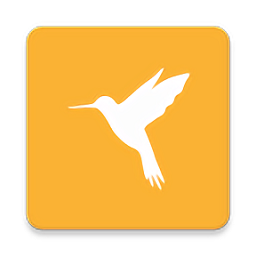
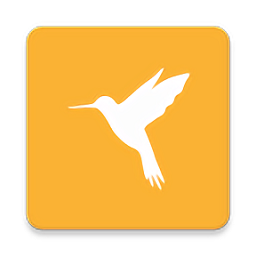
Reqable无论是32位中文版还是64位版本都全面支持,而且该版本属于免安装类型,解压后就能直接使用。它与Windows 7及以上的操作系统完全兼容,涵盖32位和64位的操作系统。Reqable也就是大家熟知的小黄鸟抓包软件,它具备强大的功能,不仅支持API抓包调试,还能进行API测试,助力用户更高效地调试程序,因此深受众多程序猿的青睐。不仅如此,对于从事网络安全、运维、爬虫等领域的用户而言,它也能提供极大的帮助。
Reqable电脑版是一款运行于windows平台的抓包工具,它脱胎于HttpCanary小黄鸟抓包。作为一款功能强劲的网络流量分析利器,它不仅支持创建请求测试,还配备了请求/响应对比工具,这使得用户在进行API测试以及问题定位时更加便捷高效。其具备的重写、断点和脚本功能,更是为形形色色的测试场景提供了坚实有力的支持。
Reqable是专门为开发者与测试人员量身打造的,它依托MITM中间人代理方案,能够对多种协议的流量进行分析,涵盖HTTP/HTTPS/SOCKS4/SOCKS5以及HTTP2等,帮助用户全面、准确地还原BUG出现的现场。这款软件还提供了丰富多样的过滤选项,助力用户迅速锁定目标数据。
在界面设计方面,Reqable做到了美观与实用兼顾,提供了多种主题和配色方案,满足不同用户的个性化审美需求。同时,Reqable支持桌面端与手机端协同作业,极大地提高了移动端API调试的效率。无论是抓包调试,还是接口测试,Reqable都能完美契合用户的需求,堪称开发者必不可少的得力帮手。解压后,运行reqable.exe;
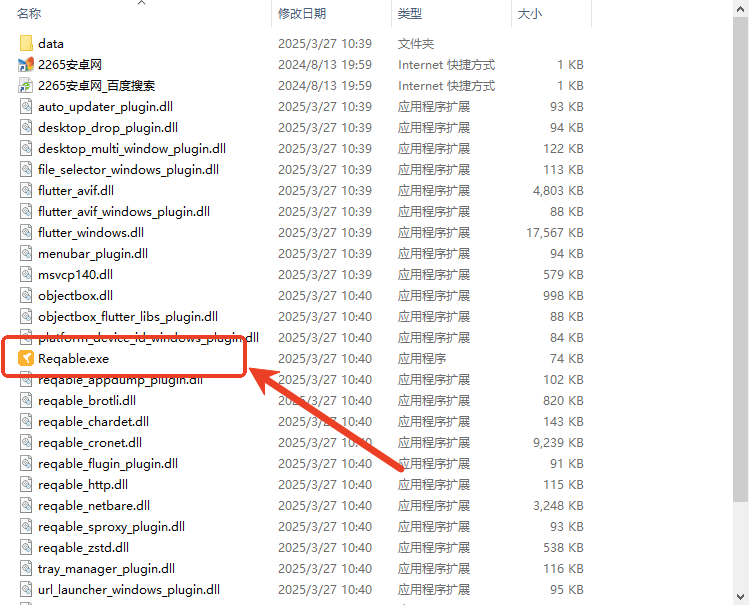
初次进入时,需选择工作模式,推荐选择第三个选项“以上全部”,然后点击“继续”。
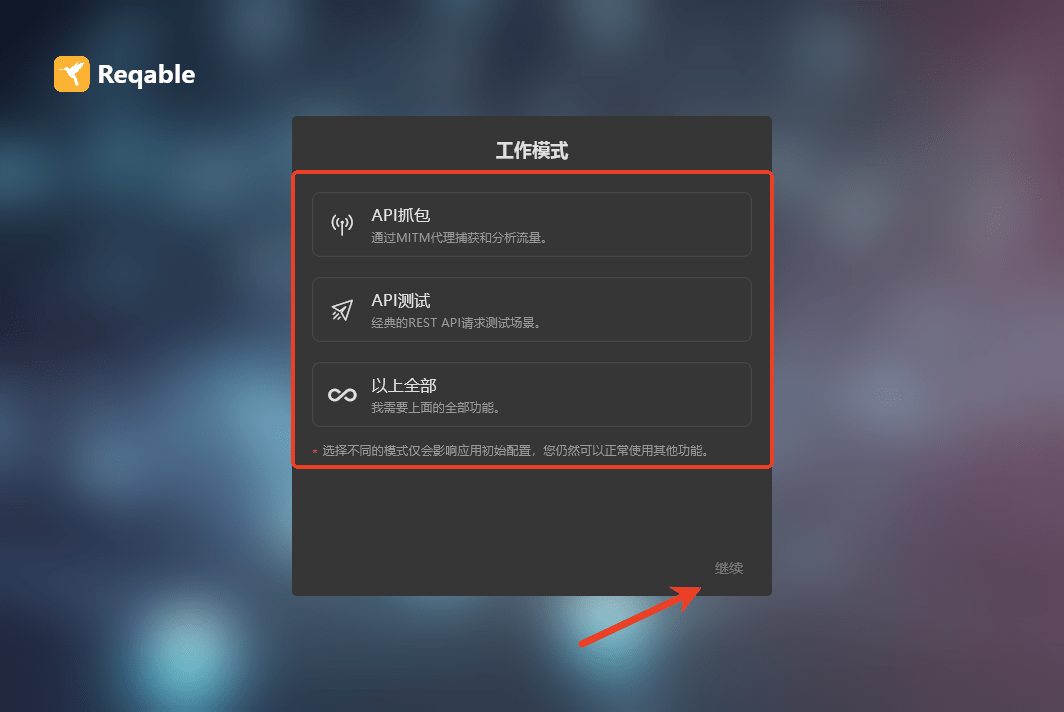
模式选项,默认勾选即可,点击完成;
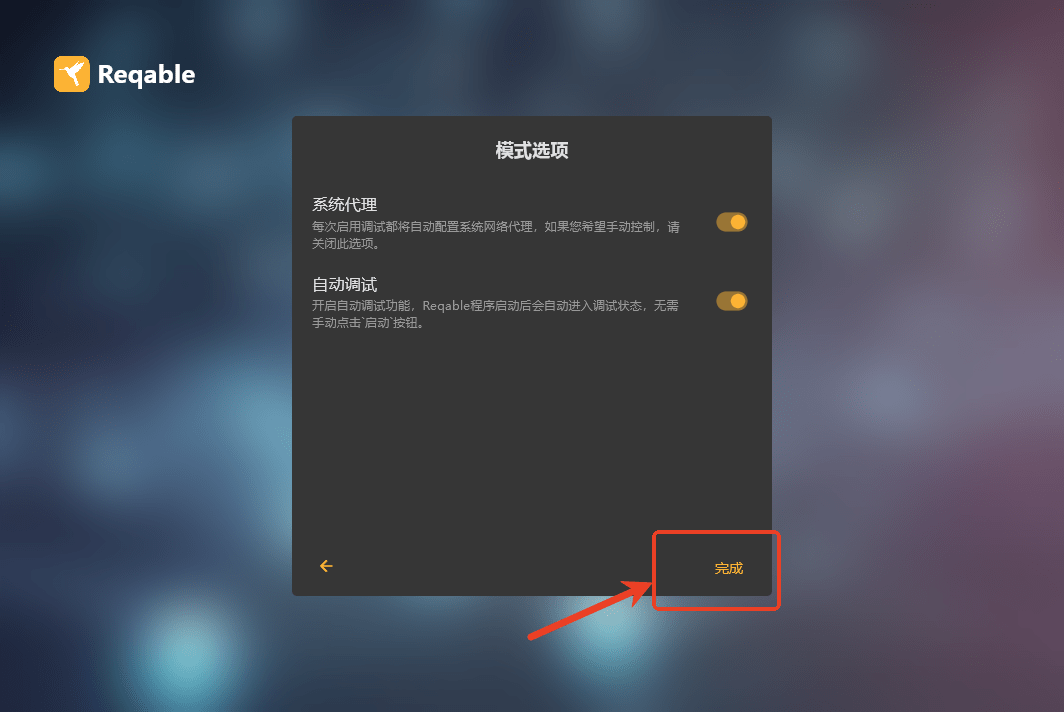
Reqable运用经典的中间人(MITM)技术来解析HTTPS流量。在客户端与Reqable的代理服务器(以下简称中间人)展开通信时,中间人必须对远程服务器的SSL证书进行重签。为确保客户端与中间人能够顺利完成SSL握手通信,需把中间人的根证书(以下简称CA根证书)安装至客户端本地的证书管理中心。要是未安装CA根证书,就可能出现SSL握手失败的错误。
若目标客户端为电脑端应用程序,需将CA根证书安装至电脑的证书管理中心;要是目标客户端是移动端App,那么CA根证书就得安装到手机的证书管理中心。要是您并无流量分析的需求,这一步可忽略。
Reqable会针对每台设备自动生成全然不同的CA根证书,且采用随机的证书密钥,因此您无需担忧该证书会被第三方利用。
在各类桌面端平台中(其中以Windows为主),证书的安装方式存在差异。为了让安装过程更为简便,Reqable推出了一键安装证书的功能。
证书安装入口在顶部操作栏,点击盾牌图标会弹出窗口,首次使用时主界面也会提示用户进行安装。
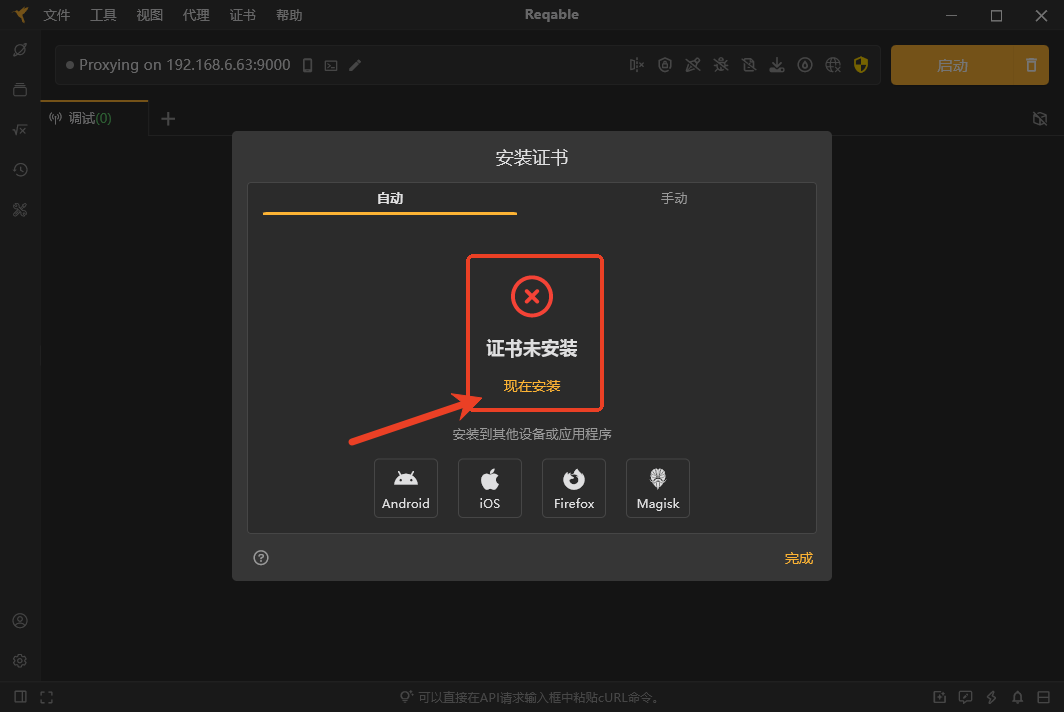
点击之后,系统会弹出确认弹窗,或者要求输入账户密码以进行授权,只需按照提示操作确认就行。正常情况下,证书会自动安装成功;要是自动安装未能成功,可切换至手动安装的Tab,依照步骤手动完成安装。
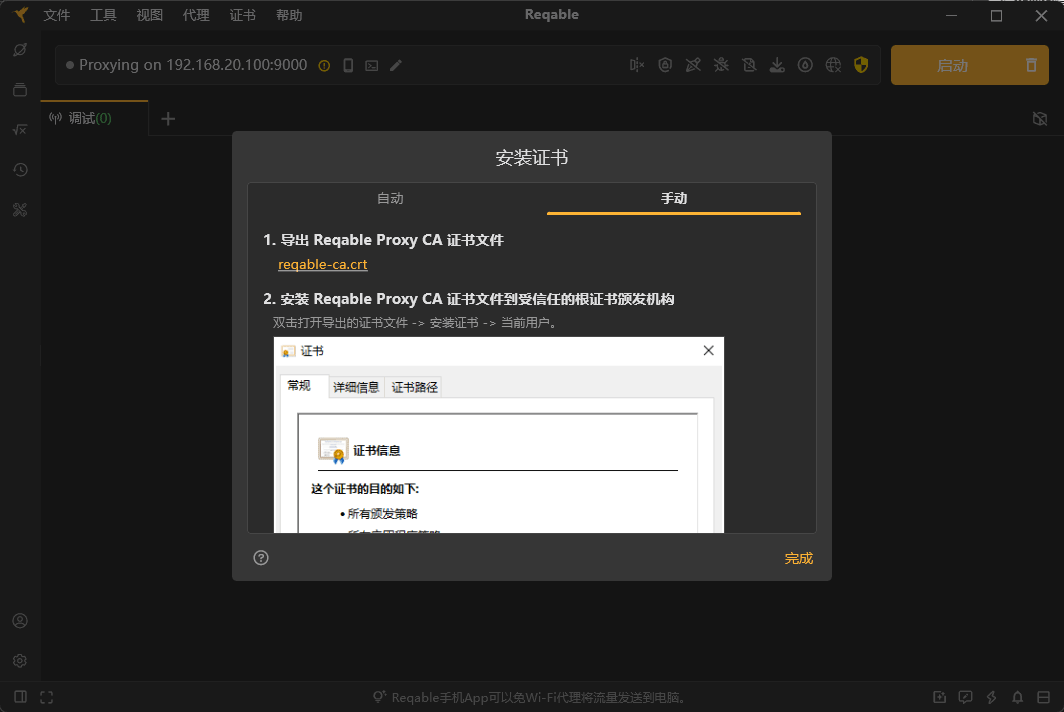
安装完成后就会提示安装成功,如下图所示:
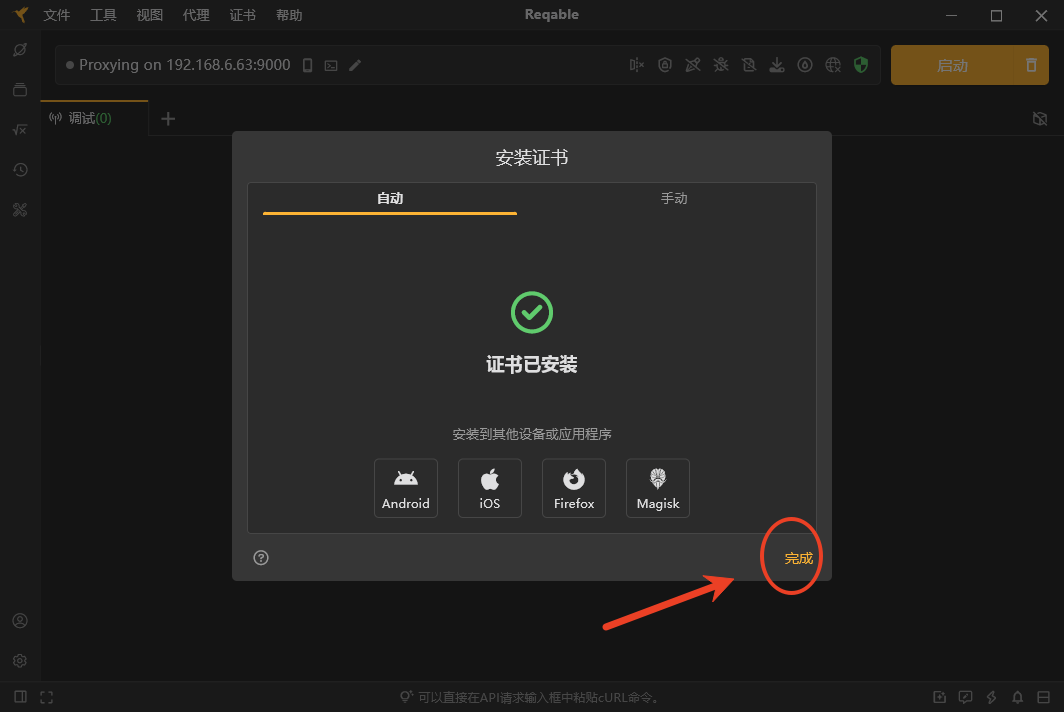
请求响应对比
Reqable提供诸多开发工具,像请求/响应对比工具,能助您直观呈现不同请求与响应间的数据差异,迅速定位问题。
重写、断点和脚本
通过自定义重写规则与断点规则,亦或是编写Python脚本,来实现对请求或响应数据的拦截处理,进而修改或模拟数据,以契合各类测试场景的需求。
既要好用也要好看
提供暗色与亮色两种主题,11种强调色以及15种代码配色。
桌面端+手机端协同
无需设置Wifi代理,就能自动把手机流量转发至桌面端,用于分析和数据处理,攻克移动端API调试的难关,提升终端研发效率。
多协议流量分析
借助经典的MITM中间人代理方案,对您的应用流量进行捕获与分析。该方案可自适应HTTP/HTTPS/SOCKS4/SOCKS5等多种代理协议,且全方位支持HTTP2协议,助力您完整地还原BUG出现的场景。
丰富的过滤选项
提供对多种过滤器的支持,像应用、域名、数据类型、书签,还有多条件自定义搜索,助力您于海量数据里精准定位所需查找的内容。
创建请求测试
您能够从流量列表、API集合、cURL等任意来源创建API测试请求。Reqable具备全面的REST API测试功能,涵盖编辑请求参数、请求头、请求体以及授权等方面。
一、抓包调试
HTTP1.x和HTTP2协议
WebSocket协议
HTTP、HTTPS和Socks代理方式
TLS v1.1加密协议、TLS v1.2加密协议以及TLS v1.3加密协议
重新撰写(远程地图 与 本地地图)
断点请求响应
自动高亮记录
导出/打开会话
二级代理
反向代理
自定义SSL旁路
自定义根证书
复制cURL
HAR文件支持
Charles文件支持
多标签和窗口查看
Python脚本支持
域名镜像映射
弱网模拟
数据对比
代码生成
流量来源检测
数据语法高亮
多样化搜索和筛选
多样化视图
请求重发回放
创建请求API
自动保存历史
保存到API集合
二、接口测试
HTTP/1.1, HTTP2和HTTP3协议
关联抓包调试功能
多会话标签
导入Postman集合
自定义代理设置
性能分析
请求跟踪
自动记录历史
Cookie管理
从cURL创建请求
从抓包项创建请求
导出cURL
代码生成
保存到API集合
导入Hoppscotch集合
导入ApiPost/ApiFox集合
环境变量
自定义请求方法
请求头批量编辑
请求参数批量编辑
Text/Json/Xml请求格式
表单请求格式
二进制文件格式
请求授权设置
证书安装完成后,即可开展抓包操作。在此过程中,先不要点击Reqable客户端上的抓包按钮,因为若提前开启,届时数据量过大,容易导致信息杂乱,难以区分自己所抓取的数据包。
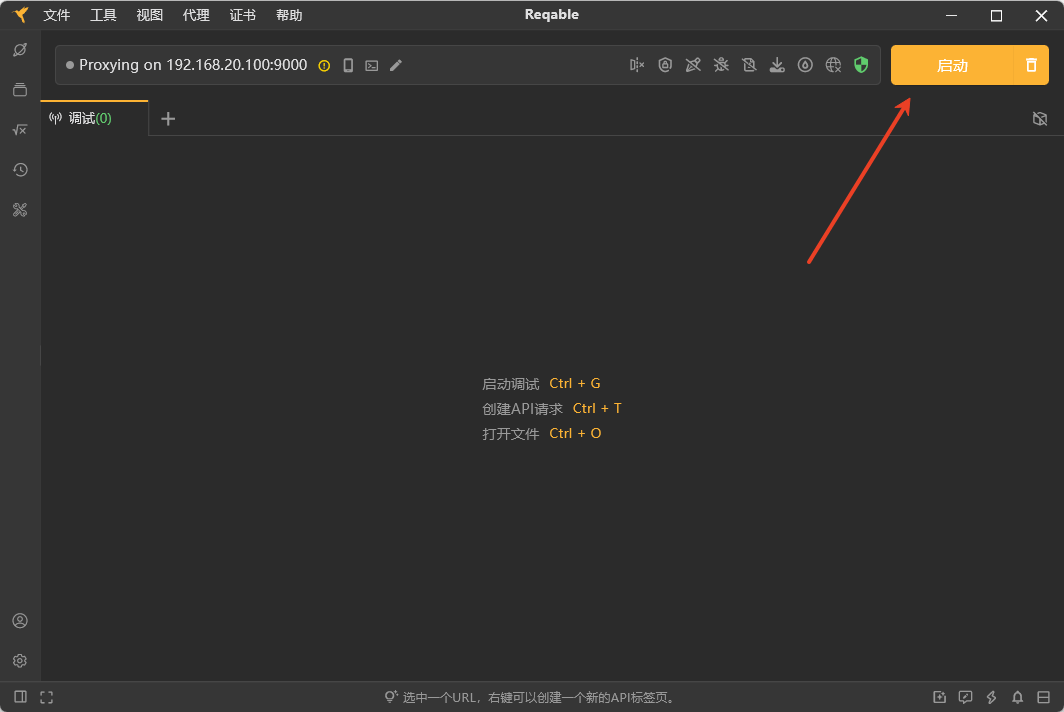
建议先关闭电脑上显示的进程,避免应用程序或浏览器发送请求。例如,在抓取浏览器中百度搜索自身IP时产生的数据包时,像下图红色区域那样,需精准抓取数据包里的这条数据。
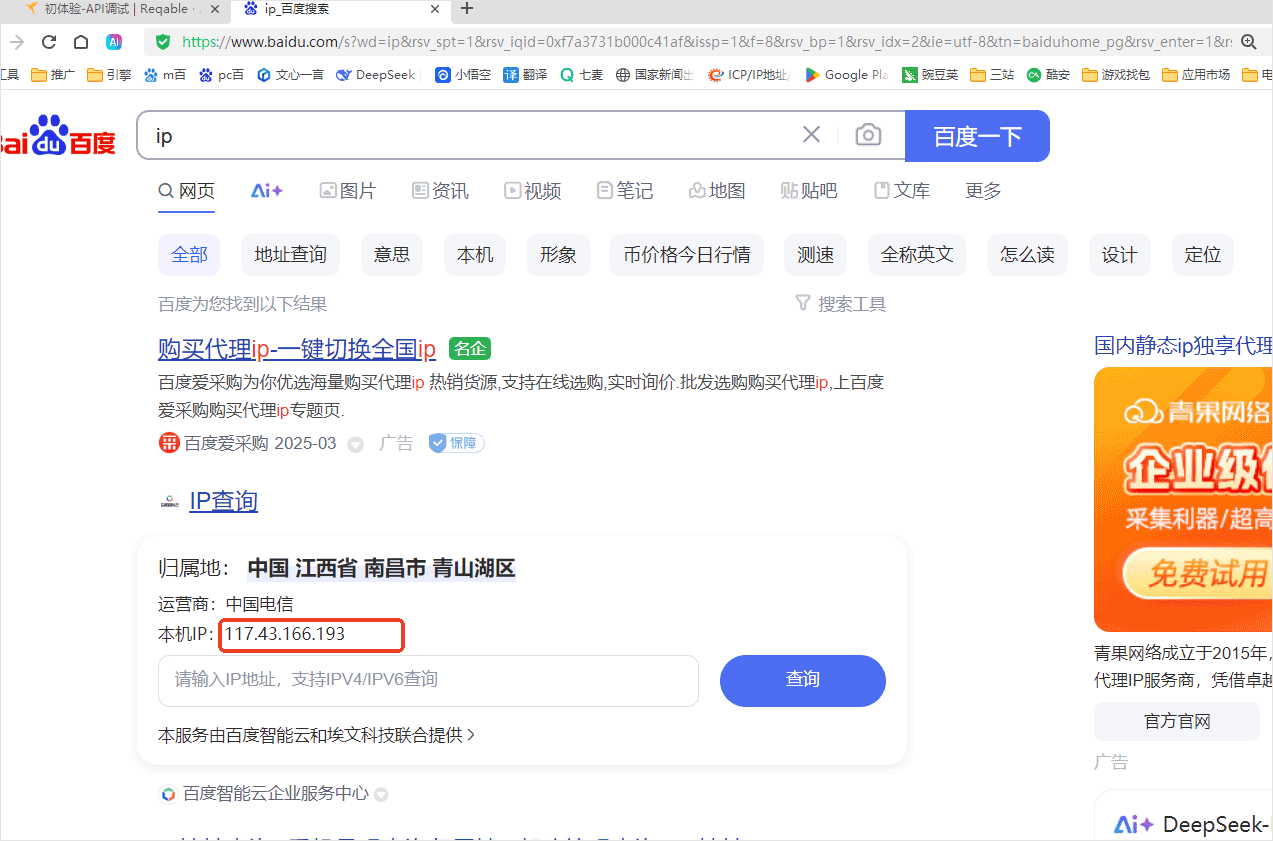
此时,我们先点击Reqable客户端的抓包按钮,接着在浏览器中刷新刚才的界面,随后再回到客户端点击停止按钮。
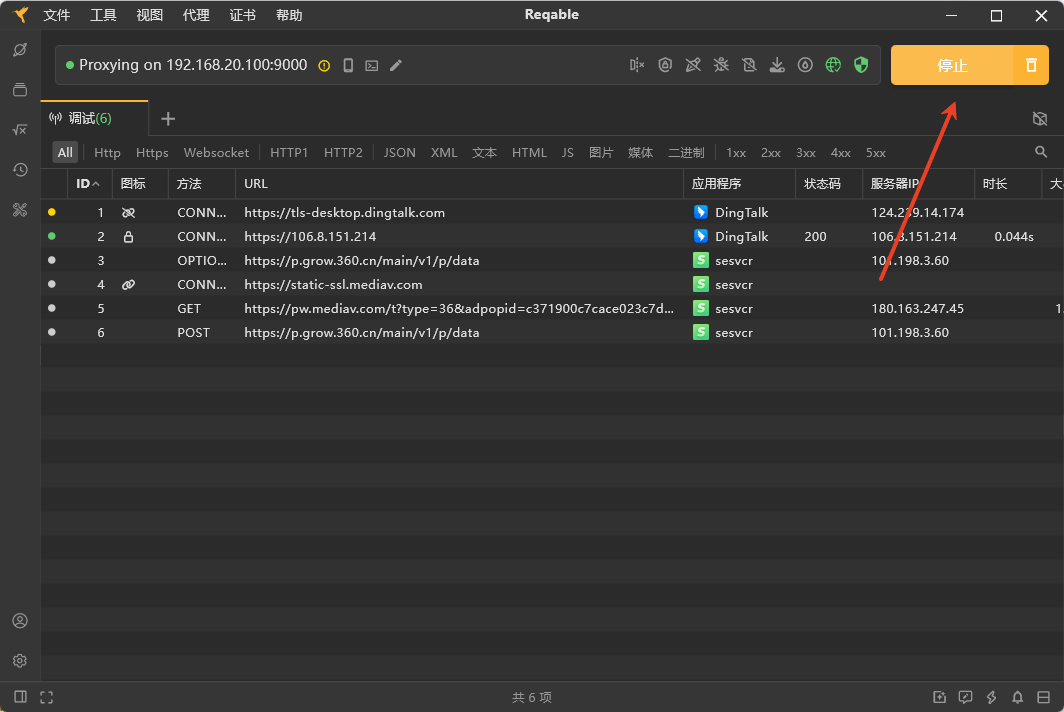
紧接着,我们便能迅速获取到谷歌浏览器刚刚抓取到的分析数据。
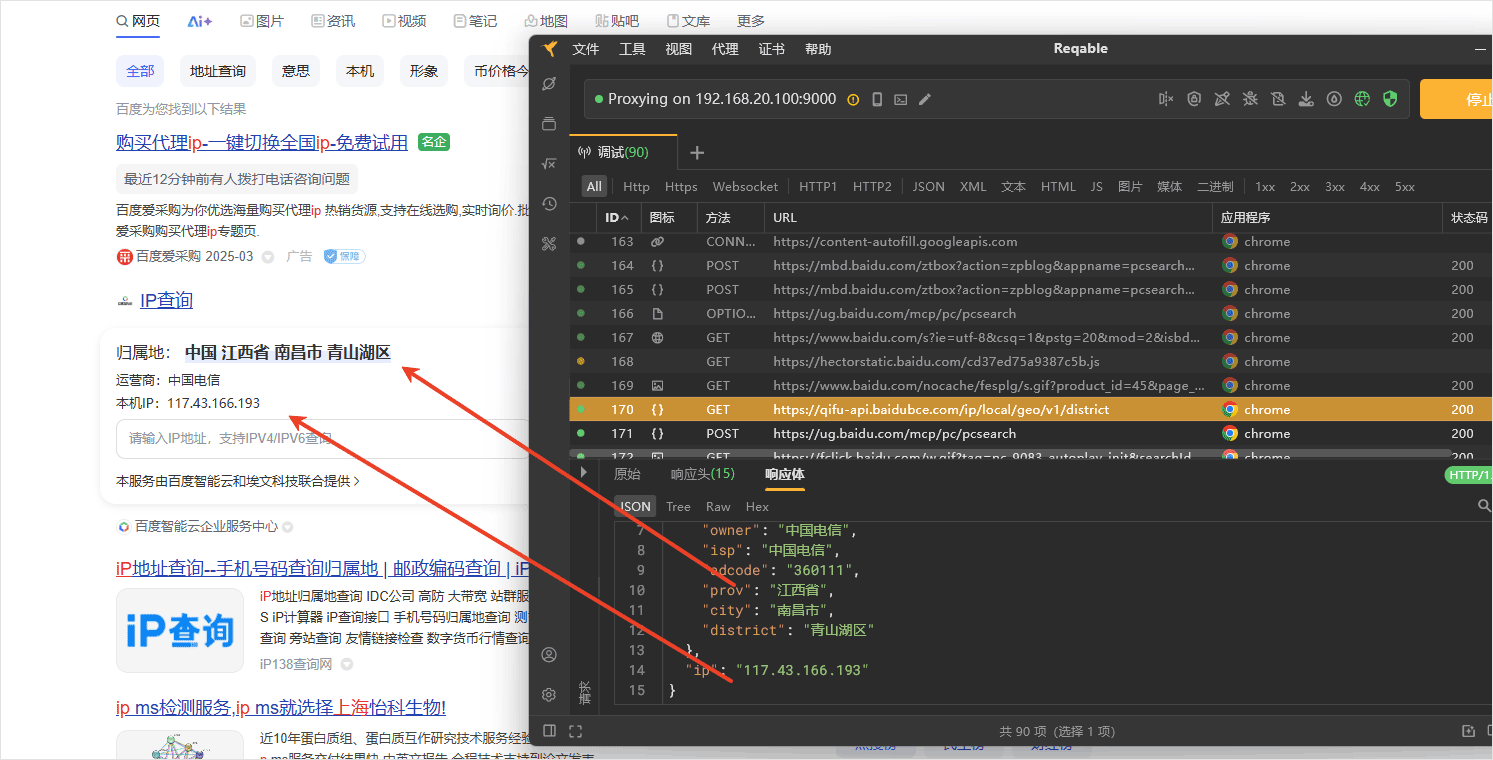
另外需强调,在进行浏览器抓包操作时,若关闭浏览器代理,便无法抓取到数据。就像小编电脑上的360浏览器,因关闭了代理,所以不会被代理抓包软件捕捉到。
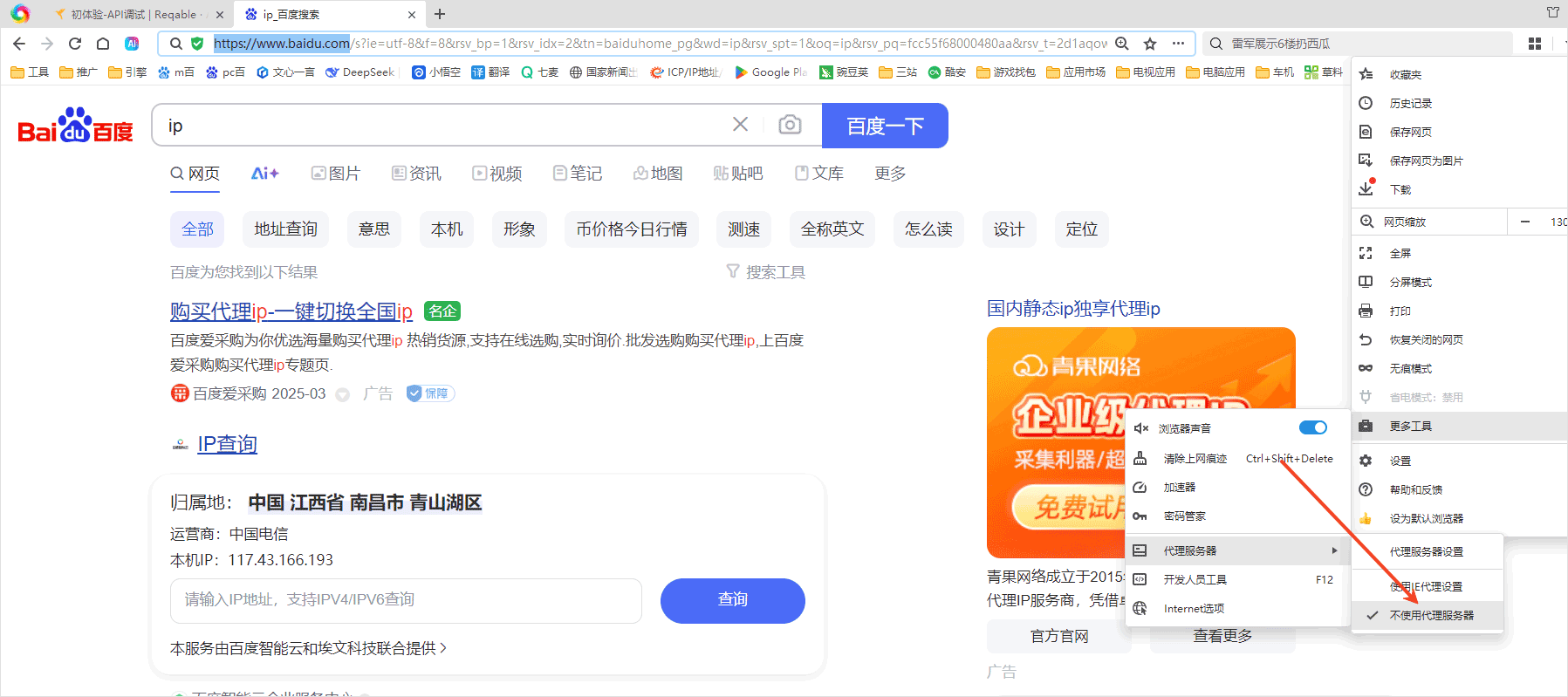
1. 捕获不到电脑端应用程序的流量
请先确保下面的操作已经处理。
已经开启了调试开关。
已关闭全部筛选和搜索条件。
已关闭二级代理功能。
然后可以按照下面的步骤进行排查。
1.1 检查是否成功配置系统代理
需为Reqable在系统中配置网络代理,其他应用程序要借助系统的网络代理设置,方能访问Reqable的代理服务器。要是系统网络代理配置成功,下图的网络图标将呈现绿色。
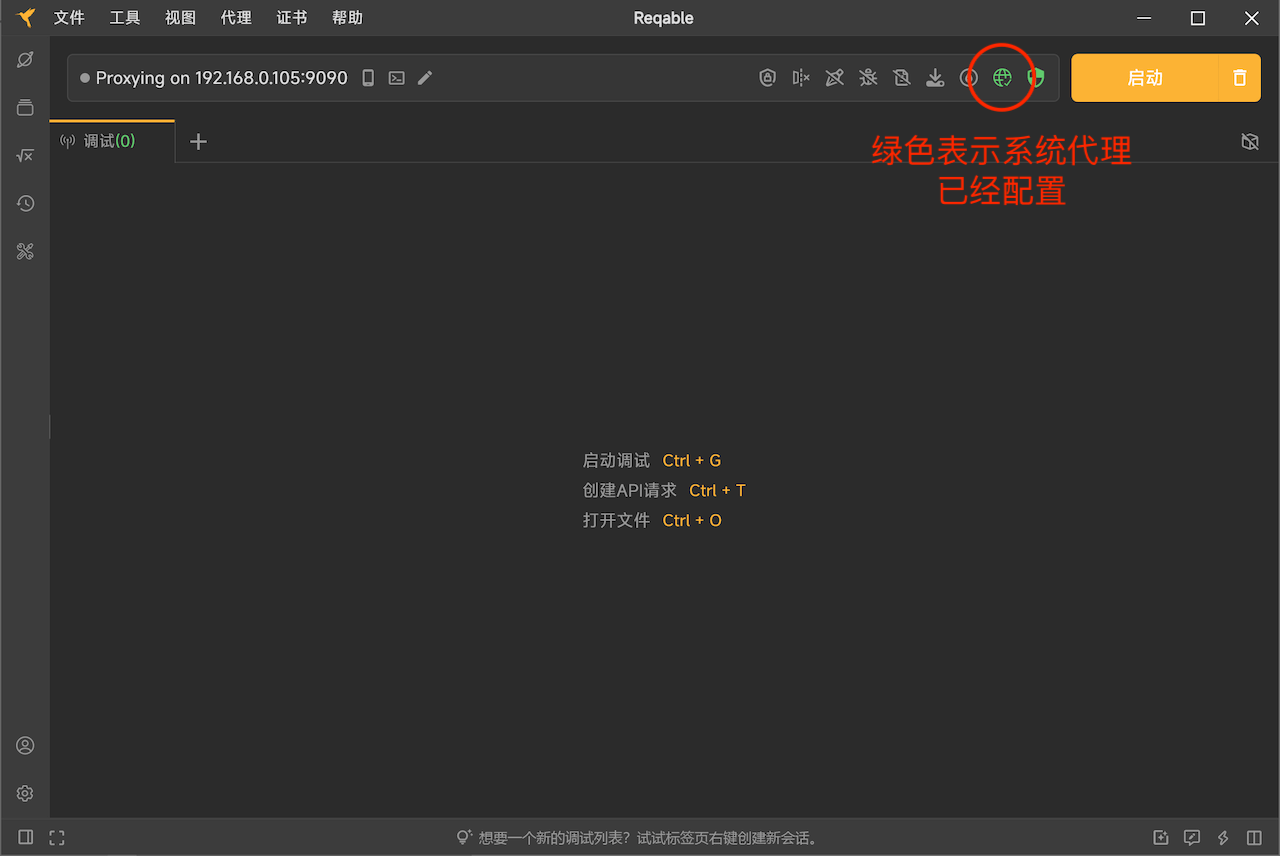
请手动查看系统设置里网络代理是否配置妥当。具体路径为:点击Windows菜单,选择“设置”,进入“网络和Internet”,找到“代理”,点击“手动设置代理”。在此处,需确认使用代理服务的开关是否开启,同时检查地址是否为127.0.0.1 ,端口号是否与Reqable主界面顶部所显示的端口号一致。
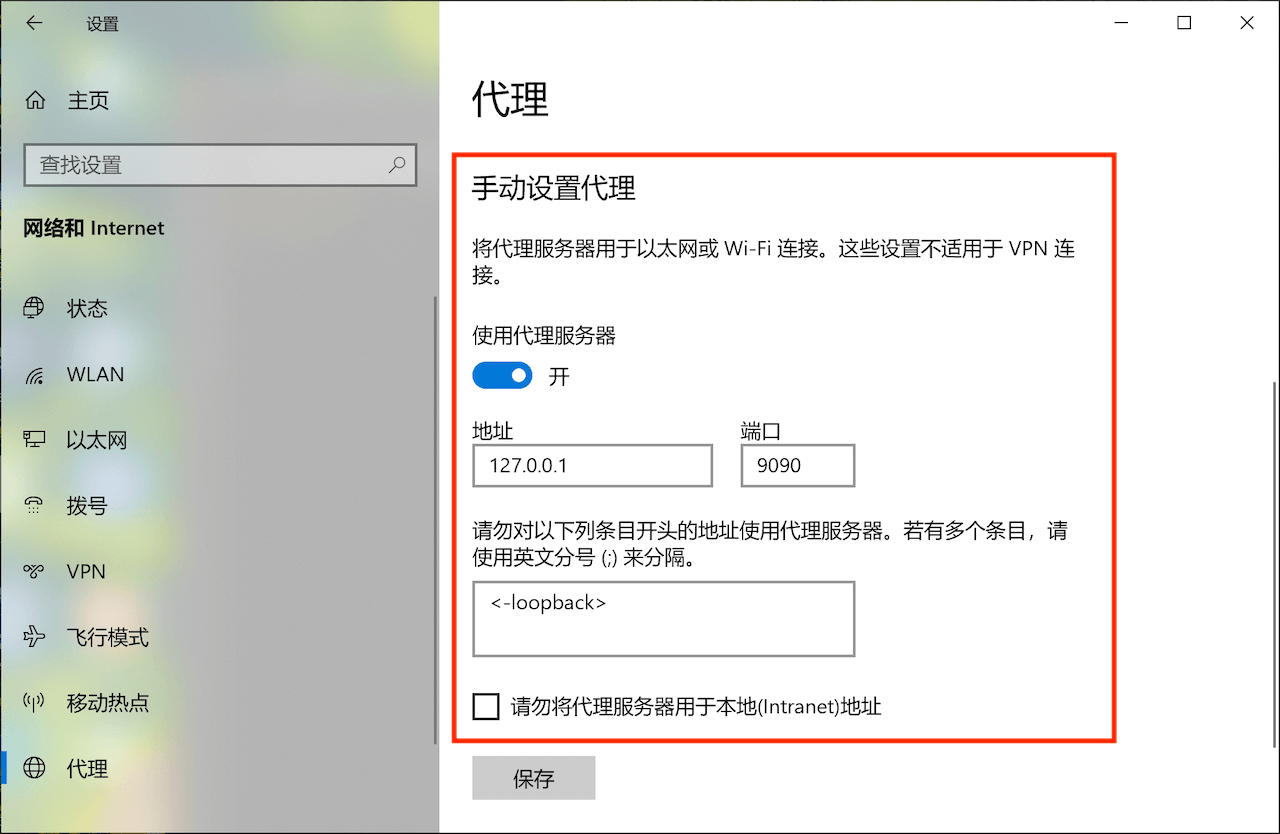
若网络图标呈现绿色,然而手动检查系统设置里的网络代理却未成功,可在Github或微信向我们反馈。
如果系统代理配置没有问题,请进入下一步。
1.2 检查是否可以捕获浏览器的请求
开启Reqable的调试开关后,打开浏览器(推荐Chrome或Edge),进入百度首页。
情形一:百度首页无法进行访问,同时在Reqable调试列表里看不到任何流量(其中涵盖CONNECT请求)。
或许是Reqable代理服务器端口出现异常情况(比如被其他程序进程占用了),不妨尝试更换端口后再次进行尝试。
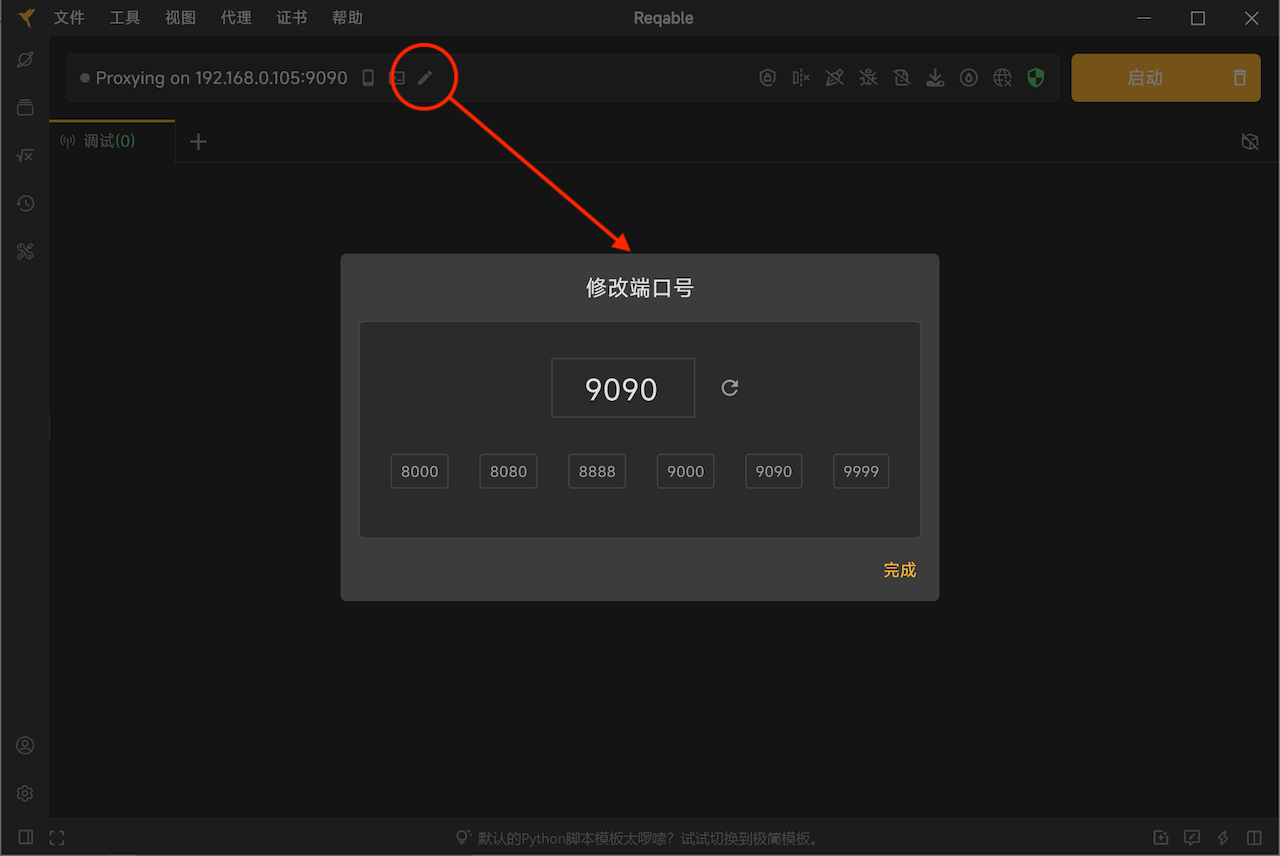
情形二:百度首页能够正常访问,然而在Reqable调试列表里却看不到任何流量(其中涵盖CONNECT请求)。
请再次确认上述1.1系统网络代理的配置是否准确无误,也可以尝试更换浏览器,或者选择重启电脑。
情形三:百度首页能够正常访问,在Reqable调试列表里也能够看见浏览器的访问流量(其中包含CONNECT请求) 。
表明Reqable工作状态良好,运行一切正常,但应用程序并未主动借助系统网络代理去访问Reqable的代理服务器,您可按以下方式处理。
若应用程序为Python、NodeJS或Ruby等脚本进程,不妨尝试使用代理终端功能。
检查应用程序是否支持手动配置网络代理。
可尝试借助Proxifier这类第三方软件来实施强制代理。
联系应用程序开发商获取解决方案。
2.无法捕获localhost流量
请先检查Reqable代理菜单里回环代理开关是否已开启。若问题依旧,接着查看Windows菜单 -> 设置 -> 网络和Internet -> 代理 -> 手动设置代理 -> 请勿对以下列条目开头的地址使用代理服务器,其中的配置是否为<-loopback>,若不是,需手动进行配置。
3.无法访问境外受限网站
Reqable自身并无访问受限网站的能力,需借助其他代理软件,并在Reqable里配置二级代理。
4.手机无法连接电脑
检查手机和电脑是否在同一个局域网下。
确认手机与电脑是否处于同一局域网段,部分局域网在组网过程中会限制跨段通信。
尝试电脑连接手机热点,然后手机再扫码连接电脑。
查看系统防火墙是否禁止了Reqable代理端口号的流量进出。
5.Firefox访问提示不安全的网站
在Firefox浏览器所使用的CA Store中,系统安装的CA证书无法发挥效用,需依照Reqable里的Firefox证书安装指引来执行安装操作。
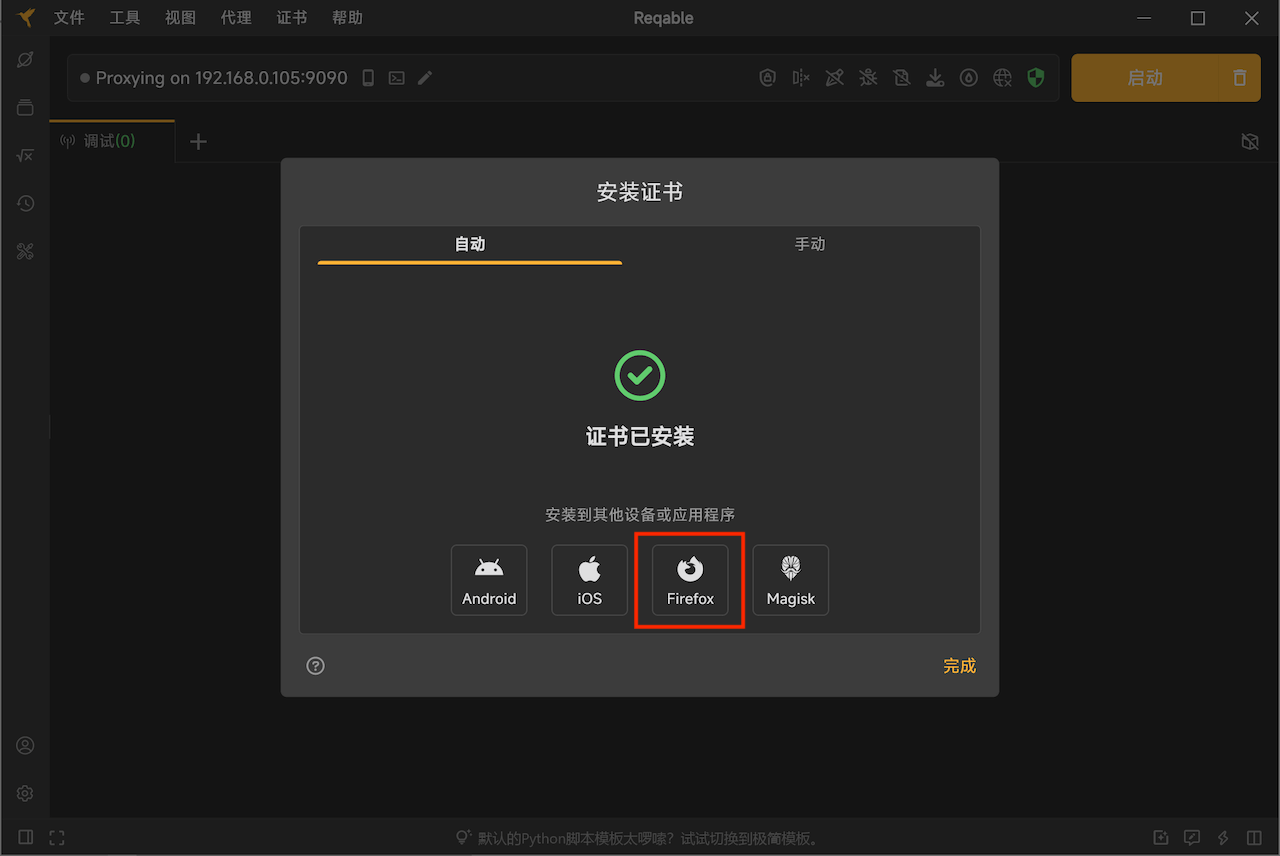
6.Reqable缓存目录
C:\Users\xxx\AppData\Roaming\Reqable
7.Reqable日志文件
C:\\Users\\xxx\\AppData\\Roaming\\Reqable\\log (在Reqable底部栏点击5次,就能打开日志控制台查看当前日志。)
windows-macos-linux
[FIX]API将%20转换为+的错误。
[FIX]修正一个错误,重复的传输编码与内容编码会致使重复解码。
windows macos linux
在[OPT]API测试中,可通过快捷方式Control+N打开新窗口,以查看响应数据。
在[OPT]API测试时,可使用快捷键Shift+Control+Y将会话添加至差异池列表。
[OPT]脚本环境设置已添加到“工具”菜单中。
[OPT]更改日志已添加到“帮助”菜单中。
当在新窗口中打开请求或响应时,会保留当前所选定的选项卡。
[OPT]图像查看器具备一项功能,可通过按下Control+V组合键,直接从剪贴板加载base64图像数据。
[修复内容]在使用Python嵌入式包时,名为'reqable' 的模块不会再抛出错误。
windows
在进行[OPT]检测Python环境的操作时,相较于python3.exe,会优先考虑Python.exe。
当[OPT]开启后台模式后,按下Alt+F4组合键,程序会进入后台,而非直接退出。
热门专题